Máy in bị chậm: Nguyên nhân & Cách khắc phục
Trong quá trình sử dụng máy in, một trong những vấn đề thường gặp là máy in bị chậm, khiến công việc in ấn trở nên đau đầu và mất nhiều thời gian hơn. Điều này không chỉ gây phiền toái mà còn ảnh hưởng đáng kể đến hiệu suất làm việc hàng ngày.
Bài viết này, Máy Tính CDC sẽ đề cập đến những nguyên nhân phổ biến và cách giải quyết vấn đề này, giúp người dùng trải nghiệm in ấn mượt mà và hiệu quả hơn.
1. Dấu hiệu máy in bị chậm
Một số dấu hiệu rõ ràng cho thấy máy in đang gặp vấn đề về tốc độ bao gồm thời gian chờ in kéo dài hơn bình thường, việc in các trang tài liệu mất nhiều thời gian hơn so với trước đây. Đôi khi, khi gửi lệnh in, máy có thể mất thời gian lâu để bắt đầu quá trình in. Ngoài ra, trong quá trình in, có thể xuất hiện sự chậm trễ trong việc truyền dữ liệu giữa máy tính và máy in. Những dấu hiệu này thường là dấu hiệu của vấn đề kết nối, cài đặt hoặc hiệu suất của máy in.

2. Nguyên nhân máy in bị chậm
Máy in bị chậm có thể do nhiều nguyên nhân khác nhau, và việc xác định đúng nguyên nhân là quan trọng để có giải pháp hiệu quả. Dưới đây là một số nguyên nhân phổ biến:
Kết nối không ổn định hoặc chậm
Kết nối USB hoặc mạng không ổn định có thể làm chậm tốc độ truyền dữ liệu giữa máy tính và máy in.
Driver máy in lỗi hoặc cũ
Driver máy in lỗi hoặc phiên bản cũ có thể gây ra vấn đề về hiệu suất.
Cài đặt in không đúng
Cài đặt in với chất lượng cao, độ phân giải lớn hoặc các tùy chọn in không cần thiết có thể làm chậm máy in.

Bộ nhớ đầy
Nếu bộ nhớ của máy in đầy, quá trình in có thể chậm lại. Kiểm tra và làm sạch bộ nhớ nếu cần.
Công việc in lớn hoặc phức tạp
Công việc in với kích thước lớn, độ phân giải cao hoặc nhiều trang có thể làm chậm máy in.
Virus hoặc phần mềm độc hại
Máy tính hoặc máy in bị nhiễm virus có thể làm giảm hiệu suất toàn hệ thống in ấn.
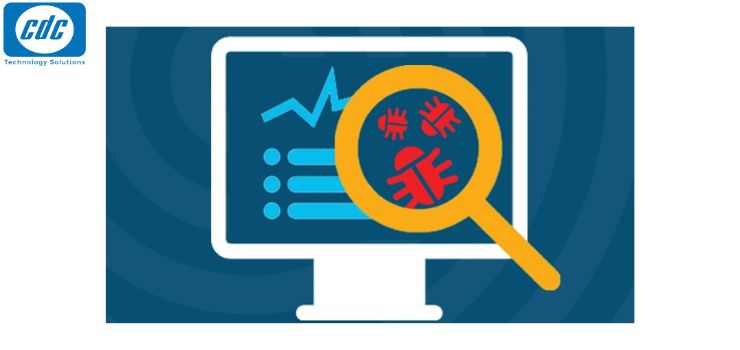
Cập nhật phần mềm máy in không đúng
Quá trình cập nhật phần mềm firmware không đúng cũng có thể gây ra vấn đề về hiệu suất.
Để xác định nguyên nhân cụ thể và khắc phục vấn đề, bạn nên kiểm tra từng yếu tố một cách cẩn thận và thử nghiệm các giải pháp tương ứng.
3. Cách khắc phục lỗi máy in bị chậm
3.1. Kiểm tra kết nối mạng
Nếu máy in của bạn sử dụng kết nối mạng, hãy kiểm tra lại để đảm bảo không có lỗi kết nối hoặc tình trạng mạng chậm. Để kiểm tra, thực hiện các bước sau đây:
- Kiểm tra dây cáp mạng hoặc kết nối Wi-Fi của máy in để đảm bảo kết nối chặt chẽ.
- Xác minh địa chỉ IP của máy in để đảm bảo rằng nó được cấp phát chính xác và đang hoạt động.
- Kiểm tra trạng thái của router hoặc modem bằng cách quan sát đèn trạng thái trên thiết bị.
- Đối với kết nối không dây, đảm bảo máy in và thiết bị đều kết nối trên cùng một mạng Wi-Fi.
Nếu không tự tin về cách kiểm tra kết nối mạng hoặc không thể khắc phục vấn đề, hãy liên hệ với nhà sản xuất hoặc nhà cung cấp dịch vụ mạng để đạt được hỗ trợ.
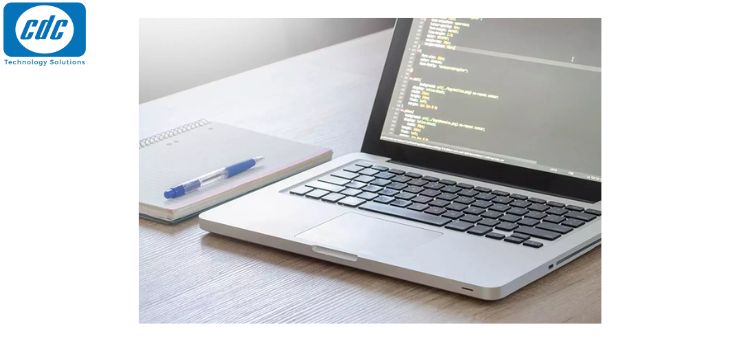
3.2. Khởi động lại máy in
Đôi khi, việc khắc phục vấn đề máy in chậm có thể đơn giản chỉ bằng cách khởi động lại máy in. Thực hiện các bước sau đây:
- Tắt máy in và đợi vài giây để đảm bảo tất cả các hoạt động của máy đã dừng hoàn toàn.
- Rút phích cắm của máy in khỏi ổ điện.
- Đợi ít nhất 30 giây trước khi cắm lại phích cắm và bật máy in lên.
Nếu sau khi khởi động lại máy in vấn đề vẫn tiếp tục, bạn có thể thực hiện các bước khác như cập nhật driver, cập nhật firmware hoặc liên hệ với nhà sản xuất để được hỗ trợ nhanh chóng.
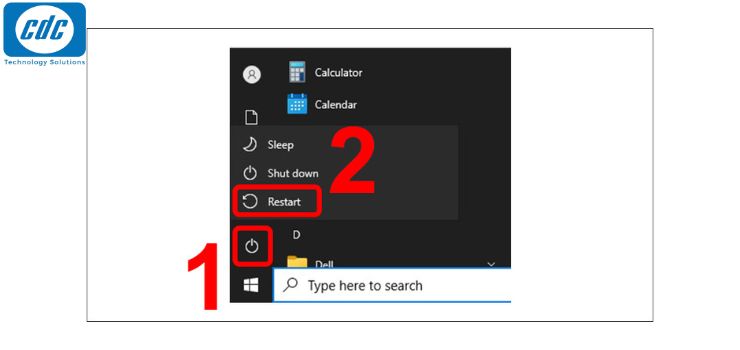
3.3. Thay đổi cài đặt chế độ in
Trong một số trường hợp, bạn có thể khắc phục lỗi máy in chậm bằng cách điều chỉnh cài đặt tốc độ in. Một số máy in cho phép bạn thay đổi tốc độ in, hãy kiểm tra xem máy in của bạn có hỗ trợ tính năng này hay không. Thực hiện các bước sau:
- Mở trình điều khiển máy in trên máy tính của bạn.
- Tìm kiếm tùy chọn "Print Speed" hoặc "Printing Speed" và điều chỉnh tốc độ in theo ý muốn.
Lưu lại cài đặt mới và thử in một tài liệu để kiểm tra xem tốc độ in đã cải thiện chưa. Nếu vấn đề vẫn tồn tại, bạn có thể thử các giải pháp khác hoặc liên hệ với Máy Tính CDC để được hỗ trợ.
3.4. Giảm số lượng giấy in
Tương tự như khi gặp phải vấn đề của tệp in quá lớn, máy in cũng có thể mắc phải tình trạng quá tải khi bạn thiết lập chế độ in với số lượng bản sao (number of copy) lớn hơn 50 tờ. Điều này có thể dẫn đến hiện tượng máy in hoạt động chậm, không duy trì được tốc độ in như thường lệ.
Để giải quyết vấn đề này, hãy kiểm tra xem có đang thiết lập chế độ in với số lượng bản sao lớn hơn 50 tờ hay không. Trong trường hợp khẳng định, việc giảm số lượng tờ in trong một lần làm việc sẽ giúp tránh tình trạng quá tải của máy in, đồng thời đảm bảo hiệu suất in ấn ổn định và nhanh chóng.
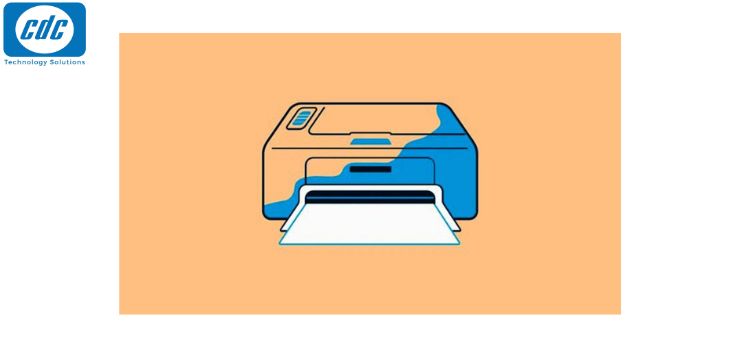
4. Lưu ý sử dụng
Để tránh tình trạng máy in bị chậm, bạn có thể thực hiện một số lưu ý sau đây:
Kiểm Tra Kết Nối Mạng
Đảm bảo kết nối mạng của máy in là ổn định và chất lượng. Kiểm tra dây cáp mạng, kết nối Wi-Fi, và địa chỉ IP để tránh vấn đề liên quan đến kết nối.

Giảm Chất Lượng In
Trong trường hợp không cần thiết, giảm chất lượng in hoặc độ phân giải để tăng tốc độ in. Điều này thích hợp cho các công việc in thông thường không yêu cầu chất lượng cao.
Kiểm Tra Hàng Đợi In
Xem xét hàng đợi in trên máy tính để đảm bảo rằng không có công việc in nào đang chờ lâu mà không cần thiết. Xóa những công việc in không cần thiết.
Kiểm Tra Kích Thước File
Trước khi in, kiểm tra kích thước của tệp in. Nếu tệp quá lớn, hãy giảm độ phân giải hoặc sử dụng định dạng file khác để giảm dung lượng.
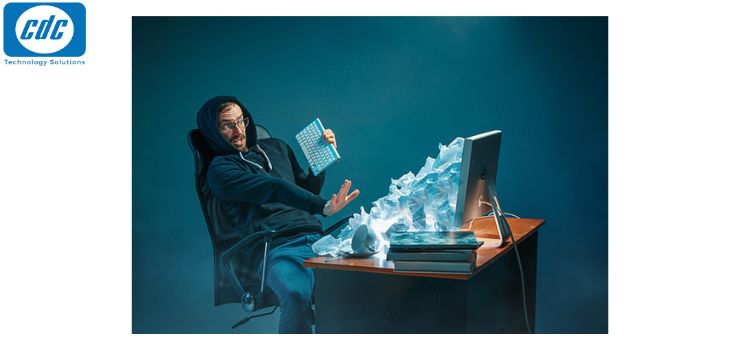
Kiểm Tra Printer Spooler Service
Định kỳ kiểm tra và khởi động lại dịch vụ Printer Spooler để đảm bảo nó không gặp sự cố và giữ cho hàng đợi in sạch sẽ.
Bảo Dưỡng Định Kỳ
Thực hiện bảo dưỡng định kỳ cho máy in theo hướng dẫn của nhà sản xuất để đảm bảo hoạt động ổn định và hiệu suất tốt nhất.
Bằng cách thực hiện những lưu ý trên, bạn có thể giúp máy in hoạt động hiệu quả hơn và tránh tình trạng in chậm không mong muốn.
5. Dịch vụ sửa máy in của Máy Tính CDC
Máy Tính CDC tự hào cung cấp dịch vụ sửa chữa máy in chất lượng cao, đảm bảo khách hàng có trải nghiệm sử dụng thiết bị in liền mạch và hiệu quả. Đội ngũ kỹ thuật viên chuyên nghiệp của chúng tôi sẽ nhanh chóng và chính xác chẩn đoán sự cố của máy in, đồng thời áp dụng các giải pháp sửa chữa nhanh chóng và chính xác.
Chúng tôi cam kết sử dụng linh kiện chính hãng và kỹ thuật tiên tiến để đảm bảo độ ổn định và độ bền của máy in sau khi sửa chữa. Với quy trình làm việc chuyên nghiệp, Máy Tính CDC hỗ trợ khách hàng trong việc duy trì và nâng cao hiệu suất của máy in, giúp tiết kiệm thời gian và chi phí. Hãy để chúng tôi giúp bạn giải quyết mọi vấn đề kỹ thuật liên quan đến máy in của bạn, mang đến trải nghiệm in ấn mượt mà và hiệu quả nhé!
Công ty Cổ phần Vật tư và Thiết bị văn phòng CDC
Trụ sở chính: C18, Lô 9, KĐTM. Định Công, P. Định Công, Q. Hoàng Mai, TP. Hà Nội
Hotline 1: 0983.366.022 (Hà Nội)
CN.HCM: 51/1 Giải Phóng, Phường 4, Quận Tân Bình, TP Hồ Chí Minh
Hotline 2: 0904.672.691 (TP.HCM)
Website: maytinhcdc.vn
Facebook: https://www.facebook.com/maytinhcdc.vn/





